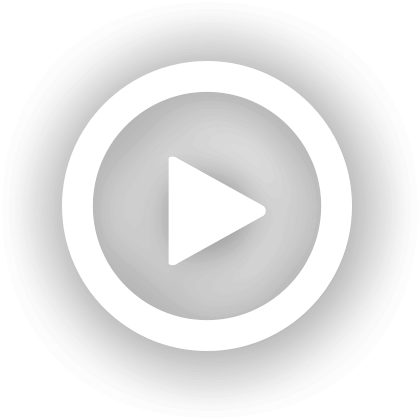ACHTUNG: Die Durchführung dieses Umbaus erfolgt auf eigene Gefahr. Ich übernehme keine Haftung für Schäden jeglicher Art. Auch wenn der Umbau "relativ" simpel ist, sollte jeder der sich an dieses Modding wagt schonmal einen Lötkolben (erfolgreich) benutzt und etwas Ahnung im Umgang mit Werkzeug haben.
Copyright by FlorianJFK, erstellt für Wii-Homebrew.com
Benötigtes Werkzeug:
-Dremel mit Fräser Typ 650
-Lötkolben mit feiner Spitze (logischerweise Lötzinn)
-Löthilfe "Dritte Hand"
-Heißklebepistole
-Spitzzange
-Abisolierzange
-Seitenschneider
-Kreuzschraubendreher
-Tri-Wing Schraubendreher
-Puksäge
Benötigte Materialien:
-Externes Festplattengehäuse (Conrad Art.Nr. 410378-62
-Mini USB Stecker (Conrad Art.Nr. 730789-62)
-USB Buchse B (Conrad Art.Nr. 743950-62)
-4 Adern von einem IDE Kabel
-2x Kabel zum verlegen der LED
-Natürlich einen Gameboy und eine 2,5" Festplatte (ich hab eine Samsung HM250Hi verwendet)
Sooo... dann mal an die Arbeit!
Als erstes entfernen wir die 6 Schrauben auf der Rückseite des Gameboy`s. 2 verstecken sich unter der Batteriefachabdeckung.
Beim meinem Gameboy sind nur Kreuzschrauben vorhanden, wahrscheinlich wurde der schonmal geöffnet.
Original sind jedoch Tri-Wing Schrauben benutzt worden und nur die 2 Schrauben im Batteriefach sind Kreutzschrauben.

Jetzt können wir das Flachkabel einfach abziehen und der Gameboy ist in zwei handliche Teile zerlegt.


10 weitere Kreuzschrauben sind zu entfernen. Danache können wir die Platine mit dem Display, das Steuerkreuz,"A", "B", "Start" und "Select" Button heraus nehmen.
Die erste Gehäusehälfte haben wir jetzt schonmal von allen unnötigen Teilen befreit.


Auf zur nächsten Platine.
Hier sind 2 Schrauben aus der großen Platine und 2 an der kleinen vom Kopfhörereingang zu entfernen.
Wenn die Platine weg ist, kann das Schutzblech abgeschraubt werden.



Der nächste Schritt besteht darin die Batteriekontakte zu entfernen.
Diese sind nur eingeclipst und können mit einem kleinen Schlitzschraubenzieher heraus gedrückt werden.


Nun ist es Zeit den Dremel auszupacken.
Bei den 4 Stiften in die die Schrauben zum zusammenschrauben der beiden Gehäuseteile kommen fresen wir etwas Plastik weg.
Hier heist es "weniger ist mehr!". Frest immer nur etwas weg und setzt die Festplatte danach zur Probe ein.
Falls Ihr zuviel auf einmal wegfrest lauft Ihr Gefahr das die Festplatte zum schluss wackelt oder im schlimmsten Fall das Gehäuse nicht mehr zusammen schrauben könnt.
Ich hab bestimmt alleine für diesen Schritt ne 3/4 Stunde gebraucht. Dremeln -> Festplatte rein (passt nicht) -> Dremeln -> Festplatte wieder rein (passt noch nicht) -> Dreeeemeln...
Irgendwann seid Ihr aber soweit das die Festplatte perfekt sitzt. Wenn Ihr sie ein wenig festdrücken müsst habt Ihr das Ziel erreicht.




Als nächstes widmen wir uns dem Batteriefach. Aus Platzgründen müssen wir auch hier wieder den Dremel schwingen.
Auch hier gillt wieder behutsam und vorsichtig mit der Frese zu arbeiten, damit nichts wegbricht und wir am Ende noch den Batteriefachdeckel einclipsen können.
Wenn Ihr damit fertig seid, sollte es ungefähr so aussehen:

Jetzt werden am Deckel des Gehäuses die Plastiknasen mit dem Seitenschneider abgeknipst und an der Oberseite wo der "Ein/Aus" Schalter sitzt die drei Nasen weggefrest.

Damit unser"Festplatten-Gameboy" auch realistisch aussieht, entfernen wir jetzt den Lautstärke- und Helligkeitsregler von den Gameboy Platinen und sägen die beiden in der Mitte durch.
Danach kleben wir jeweils eine Hälfte mit Heißkleber in die Öffnungen des Gehäuses. Auch der "Ein/Aus" Schalter wird mit Heißkleber befestigt.
(Den Anschluss für die Kopfhörer hab ich im nachhinein wieder entfernt, da er im Weg war und ich das Gehäuse nicht mehr zuschrauben konnte.)


Jetzt ist das gekaufte externe HDD Gehäuse fällig!
Als erstes entfernen wir die Abdeckung von dem SATA/USB Adapter.
Bei dem Gehäuse von Conrad ist die nur mit 2 Punkten Heißkleber befestigt und lässt sich mit einem Schraubenzieher leicht raushebeln.


Die LED und das anlöten der Kabel:
Bei meinem externen Festplattengehäuse ist eine blaue LED gewesen. Da die vom Gameboy jedoch rot ist, löten wir die Original LED von der Gameboy Platine aus um sie später wieder zu verwenden.
Oder


Auf dem unteren Bild sieht man den Aufbau einer LED. Das blaue Beinchen (kurz) ist Minus und grün (lang) ist Plus. Man kann sie auch an den Enden die in der Linse sind unterscheiden. Minus ist größer als Plus.
Merkt Euch !!genau!! wie die LED auf der Platine sitzt. Wenn Ihr die LED später falsch herum anlötet leuchtet sie nicht, oder ist schlimmstenfalls kaputt.

Wenn man von oben auf den Adapter schaut sieht man schöne den großen Minus und den kleinen Plus Pol.
Nochmals: Merkt Euch wie die LED auf der Platine sitzt!!
Zuerst knippsen wir die LED am Adapter ab. Achtet darauf das noch genug von den beiden Beinchen auf der Platine bleibt. Hier löten wir jetzt die Kabel an.
An das andere Ende der Kabel wird nun die Original Gameboy LED gelötet.





Jetzt wird es etwas kompliziert (aber nicht unmöglich
 )
)Weiter geht es mit dem verlegen des USB Anschlusses in die Öffnung des "Link" Anschlusses des Gameboy`s.
Dafür brauchen wir die USB B Buchse, den Mini USB Stecker, sowie die 4 Adern des IDE Kabels.
Bei der USB B Buchse (links) sind an der Unterseite 4 Beinchen, 2 vorne und 2 hinten.
Die hinteren sind Pin 1 und 2, die vorderen 3 und 4.
Rechts sieht man die Pinbelegung des Mini USB Steckers. Zur verabschaulichung habe ich die Pins farblich markiert.
Isoliert ein wenig von den Adern des IDE Kabels ab und lötet es, passend zu den Farben, an die jeweiligen Pins.
(Lasst Euch nicht davon irritieren das bei der Buchse 3 schwarz ist und beim Mini Stecker 4.)


Fertig verlötet und verkabelt sieht das ganze bei mir dann so aus.
Zur Kabelführung wird noch etwas störendes Gehäuseplastik entfernt:




Jetzt können wir die USB Buchse in die "Link" Öffnung des Gehäuses mit Heißkleber kleben.


Da die USB Buchse zu hoch ist um später das Gehäuse richtig zu schließen, müssen wir am anderen Gehäuseteil noch ein wenig mit dem Dremel arbeiten.
Wie schon zu anfangs gesagt: "Mühsam ernährt sich das Eichhörnchen!" Also immer wieder zwischendurch schauen ob es passt, bevor zuviel weggefrest wird.
Außerdem kann es passieren das man mit dem Dremel abrutscht und sich ne schöne Macke reinhaut (wie auf dem Foto unten zu sehen
 )
)
So... jetzt durchatmen... das schlimmste ist geschafft!
Der nächste Schritt besteht darin die "A"/"B", "Start"/"Select" Buttons und das Steuerkreuz einzukleben. Natürlich mit... HEIßKLEBER!!


Damit die "Gameboyfestplatte" realistisch aussieht, hab ich mir den "Super Mario Land" Startscreen gegooglet und etwas bearbeitet.
Inspiriert wurde ich durch ein anderes Gameboy Modding. Mir gefiel der Screen und ich hab ihn einfach nachgemacht :D.
Ausgeschnitten passt es genau in die Displayaussparung und wird auch mit Heißkleber befestigt.
Das Bild hat die Maße: 142x135 Pixel
(Das Bild ist als Dateianhang am Ende dieses Tutorials hinterlegt)


Jetzt müssen wir nur noch die LED in die Öffnung des Gehäuses einkleben und das Gehäuse wieder zusammen schrauben.


Wir haben es geschafft!
Alles ist eingebaut, verlötet, verklebt und bereit für den Einsatz neben der Wii.


Der Umbau hat echt spaß gemacht, manchmal war er aber auch zum Haare raufen! Ich denke aber das Ergebnis kann sich sehen lassen.
Ich hoffe das , auch wenn dieses Tutorial recht lang geworden ist, es Euch gefällt und manch einer jetzt den Mut hat sich an dieses Projekt ran zu wagen.
Ich hoffe das , auch wenn dieses Tutorial recht lang geworden ist, es Euch gefällt und manch einer jetzt den Mut hat sich an dieses Projekt ran zu wagen.
Für Fragen stehe ich natürlich zur verfügung!
Dieser Beitrag wurde bereits 6 mal editiert, zuletzt von FlorianJFK ()





 : Firmeware 4.2,Alle Aktuellen Ios(249...),cios rev. 19,mios rev. 10,
: Firmeware 4.2,Alle Aktuellen Ios(249...),cios rev. 19,mios rev. 10, 


 ,
, 


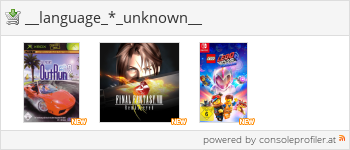
 , GameBoy Color
, GameBoy Color  , GameBoy Poket, GameBoy Advance
, GameBoy Poket, GameBoy Advance  , GameBoy Micro
, GameBoy Micro  , 3DS, New 3DS, Game Gear , PSP 1004, PS Vita Slim
, 3DS, New 3DS, Game Gear , PSP 1004, PS Vita Slim  , 2x Super Nintendo
, 2x Super Nintendo  , 2x N64
, 2x N64  , GameCube
, GameCube  , Wii
, Wii  , Nintendo Classic Mini, Super Nintendo Classic Mini, Wii U, Nintendo Switch, Arcade Bartop, Sega New Astro City NeoGeo (MVS MV-1FZ, Sega ST-V, Capcom CPS II)
, Nintendo Classic Mini, Super Nintendo Classic Mini, Wii U, Nintendo Switch, Arcade Bartop, Sega New Astro City NeoGeo (MVS MV-1FZ, Sega ST-V, Capcom CPS II)